- Camtasia2024增强人声怎么做 06-09 18:31
- Camtasia2024音频降噪怎么处理 06-09 18:13
- Camtasia录制时有电流声怎么回事 06-09 17:56
- Camtasia录制有杂音怎么办 06-09 17:50
- Camtasia文件怎么保存到桌面 06-09 17:26
- Camtasia文件移动后如何打开 06-09 17:22
- Camtasia生成视频清晰度设置 06-08 08:22
- 电脑录屏后文件怎么编辑内容 06-08 08:20
Camtasia软件是一款专业的音频剪辑,录制的工具,很多用户对于录屏竖屏修改横屏如何修改,还不是很了解。下面为大家带来相关的介绍,想了解的小伙伴快一起来看看吧!

有时候外出游玩,用手机录制了一段竖版的风景视频,但在上传到电脑观看时会出现黑边情况,影响视觉效果,这时我们需要把竖屏的视频改为横屏版本,那该如何将竖屏的视频改为横屏呢?这里我们以Camtasia录屏软件为例展开介绍。
1、点击Camtasia界面中的【文件】-【导入】按钮,选择列表中的【媒体】选项,在打开的对话框中选择录制的竖屏视频导入进来,放至视频轨道中。
2、点击顶部菜单栏中的屏幕缩放设置,在下拉列表中选择【项目设置】,点击图6所示的【画布规格】。
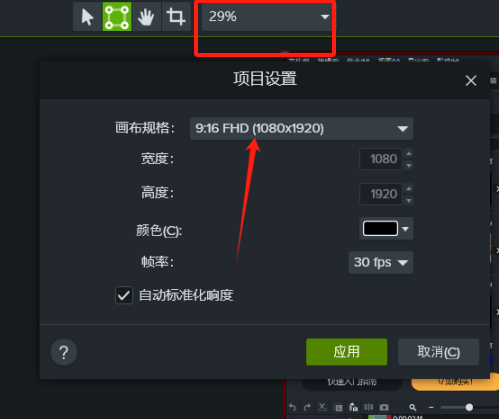
3、在画布规格中选择【自定义选项】,设置视频的高度和宽度,下图所示的为竖屏屏幕尺寸,在保持比例不变的情况下,我们可以将宽度设置为1920,高度设置为1080。
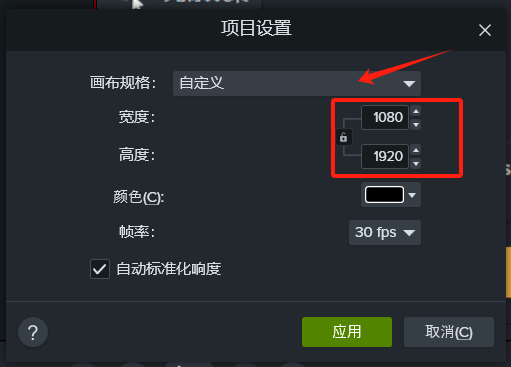
4、调整之后,视频预览就会变成横屏界面,不过由于之前我们的视频是竖屏,调整为横屏后周围会被黑色填充,所以我们可以通过【媒体】选择添加背景进行填充,填充设置完成后,再将视频进行导出。
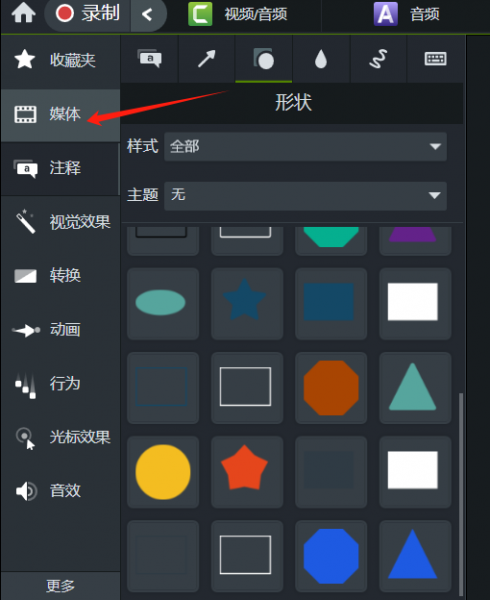
124.48MB / 2025-09-30
1.05MB / 2025-09-30
23.47MB / 2025-09-30
59.91MB / 2025-09-30
112KB / 2025-09-30
8.57MB / 2025-09-30
24.51MB
2025-09-30
18.92MB
2025-09-30
80.15MB
2025-09-30
26.64MB
2025-09-30
124.48MB
2025-09-30
18.56MB
2025-09-30
84.55MB / 2025-09-30
248.80MB / 2025-07-09
2.79MB / 2025-08-22
63.90MB / 2025-07-08
1.90MB / 2025-09-07
210.99MB / 2025-06-09
374.16MB / 2025-01-24
京ICP备14006952号-1 京B2-20201630 京网文(2019)3652-335号 沪公网安备 31011202006753号违法和不良信息举报/未成年人举报:legal@3dmgame.com
CopyRight©2003-2018 违法和不良信息举报(021-54473036) All Right Reserved

















